Главный экран (строка меню)
Строка меню на главном экране содержит следующие меню.

Меню Canon Device Management Console
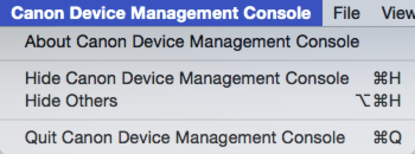
- О программе Canon Device Management Console (About Canon Device Management Console)
-
Вы можете проверить версию Device Management Console.
- Закрыть Canon Device Management Console (Quit Canon Device Management Console)
-
Выход из Device Management Console.
Меню Файл (File)
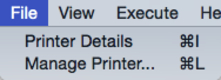
- Сведения о принтере (Printer Details)
-
Отображается диалоговое окно Сведения о принтере (Printer Details), позволяющее просмотреть подробную информацию о выбранном принтере.
- Управление принтером (Manage Printer)
-
Отображается диалоговое окно Управление принтером (Printer Management), позволяющее использовать управляемые принтеры.
Меню Вид (View)
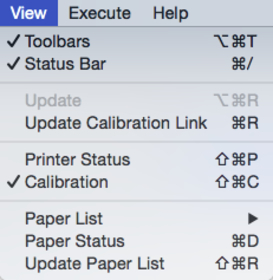
- Панели инструментов (Toolbars)
-
Отображение/скрытие панели инструментов на главном экране.
-
При установке флажка появляется панель инструментов.
- Панель состояния (Status Bar)
-
Отображение/скрытие панели состояния на главном экране.
-
При установке флажка появляется панель состояния.
- Обновить (Update)
-
Отображаемая на вкладке Состояние принтера (Printer Status) информация о состоянии принтера является актуальной.
- Обновление ссылки калибровки (Update Calibration Link)
-
Обновление списка принтеров на вкладке Калибровка (Calibration).
- Состояние принтера (Printer Status)/Калибровка (Calibration)
-
Выберите Состояние принтера (Printer Status) для отображения вкладки Состояние принтера (Printer Status).
-
Выберите Калибровка (Calibration) для отображения вкладки Калибровка (Calibration).
- Список типов бумаги (Paper List)
-
Позволяет выбрать типы носителя, отображаемые в списке типов бумаги на вкладке Калибровка (Calibration).
- Откалиброван (Calibrated)
-
Отображаются только типы бумаги, для которых была выполнена калибровка цвета.
- Все (All)
-
Отображаются все типы бумаги.
- Специальная бумага (Custom Paper)
-
Отображается только специальная бумага.
-
Специальная бумага — это бумага, добавленная с помощью Media Configuration Tool.
-
Чтобы выполнить калибровку цвета для специальной бумаги, необходимо создать калибровочный образец для этой бумаги.
-
Для получения подробной информации о специальной бумаге и создания калибровочного образца обратитесь к разделу "Руководство по Media Configuration Tool" на главном экране онлайн-руководства.
- Состояние бумаги (Paper Status)
-
Отображается диалоговое окно Состояние бумаги (Paper Status), позволяющее проверить состояние калибровки цвета для выбранной бумаги.
- Обновить список типов бумаги (Update Paper List)
-
Обновление списка типов бумаги на вкладке Калибровка (Calibration).
Меню Выполнить (Execute)
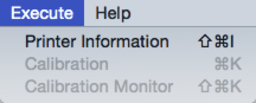
- Сведения о принтере (Printer Information)
-
Будет выполнен запуск веб-браузера и отобразится главный экран Удаленный польз. интерфейс для выбранного принтера.
- Калибровка (Calibration)
-
Отображается диалоговое окно Калибровка (Calibration), позволяющее выполнить калибровку цвета для выбранной бумаги.
- Монитор калибровки (Calibration Monitor)
-
Отображается диалоговое окно Монитор калибровки (Calibration Monitor), позволяющее проверить состояние выполнения калибровки цвета.
Меню Справка (Help)
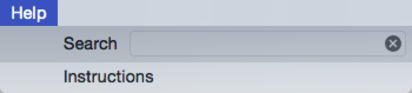
- Инструкции (Instructions)
-
Отображается онлайн-руководство.

